SiS-2002 Руководство пользователя.
advertisement
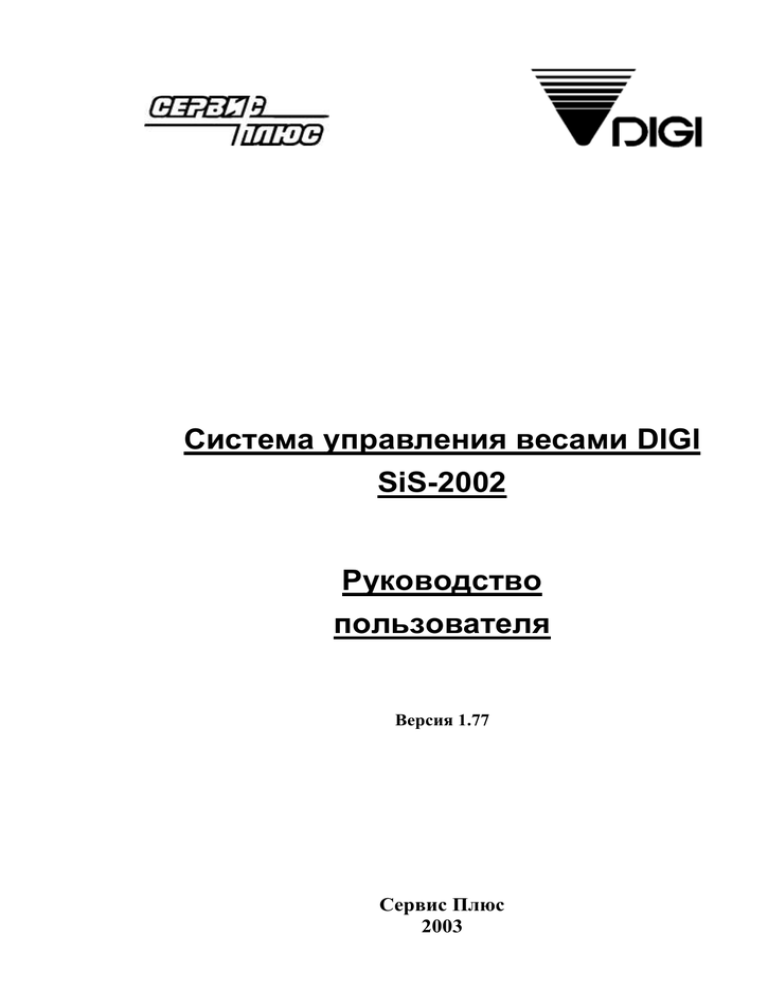
Система управления весами DIGI
SiS-2002
Руководство
пользователя
Версия 1.77
Сервис Плюс
2003
Оглавление.
ГЛАВА 1.
SIS-2002 - СИСТЕМА УПРАВЛЕНИЯ ВЕСАМИ DIGI. ................................................ 3
1.1 SiS-2002 – весовое ПО нового поколения. .................................................................................. 3
1.2 Устройства DIGI, поддерживаемые SiS-2002. ............................................................................. 3
1.3 Основные возможности. ................................................................................................................ 3
ГЛАВА 2.
2.1
2.2
2.3
2.4
2.5
ГЛАВА 3.
3.1
3.2
3.3
3.4
ГЛАВА 4.
ВВОД В ЭКСПЛУАТАЦИЮ. ........................................................................................ 4
Системные требования. ................................................................................................................ 4
Инсталляция программы. .............................................................................................................. 5
Настройки для тестирования. ....................................................................................................... 6
Импорт тестовой базы данных...................................................................................................... 8
Первичное тестирование. .............................................................................................................. 9
СПОСОБЫ РАБОТЫ С ПРОГРАММОЙ..................................................................... 9
Автономная работа. ....................................................................................................................... 9
Работа в составе системы управления предприятием. ...........................................................10
Многопользовательский режим. .................................................................................................10
Режим сервера. ............................................................................................................................11
КОНФИГУРИРОВАНИЕ ПРОГРАММЫ. ................................................................... 12
4.1 Настройки упаковщиков. ..............................................................................................................12
4.2 Настройки маркираторов. ............................................................................................................12
4.3 Настройки весов. ..........................................................................................................................13
4.3-1 Шрифты. ........................................................................................................................13
4.3-2 Бегущая строка. ............................................................................................................14
4.3-3 Настройки товаров. ......................................................................................................14
4.3-4 Статусы товаров. ..........................................................................................................15
4.4 Пароли весов. ...............................................................................................................................16
4.5 Список устройств. .........................................................................................................................16
4.6 Администрирование пользователей. .........................................................................................17
4.7 Системные настройки. .................................................................................................................18
4.7-1 Импорт данных. ............................................................................................................18
4.7-2 Режимы загрузки...........................................................................................................18
4.7-3 Режим Устройство Группа. .................................................................................18
4.7-4 Рассылка электронных писем. ....................................................................................19
ГЛАВА 5.
ВВОД ИНФОРМАЦИИ. .............................................................................................. 20
5.1 Классификатор. ............................................................................................................................20
5.2 Создание новых элементов. .......................................................................................................20
5.3 Товары...........................................................................................................................................20
5.3-1 Ценовая база «за 100г». ..............................................................................................21
5.3-2 Штучный товар. .............................................................................................................21
5.3-3 Ценовой товар. .............................................................................................................21
5.3-4 Артикул товара и номер PLU. ......................................................................................21
5.3-5 Срок годности. ..............................................................................................................22
5.3-6 Клавиши прямого вызова товара. ...............................................................................22
5.4 Ингредиенты, спец. сообщения и название магазина. .............................................................23
5.5 Этикетки. .......................................................................................................................................24
5.6 Тара. ..............................................................................................................................................25
5.7 Логотипы. ......................................................................................................................................25
5.8 Тексты бегущей строки. ...............................................................................................................26
5.9 Операторы весов..........................................................................................................................26
ГЛАВА 6.
ЗАГРУЗКА ДАННЫХ В ВЕСЫ. ................................................................................. 27
6.1 Конфигуратор загрузки. ...............................................................................................................27
6.2 Объекты загрузки. ........................................................................................................................27
6.3 Мониторинг состояния весовой системы. ..................................................................................28
1
6.4 Загрузка. ........................................................................................................................................28
ГЛАВА 7.
ОТЧЕТЫ. .................................................................................................................... 28
7.1 Отчет по привязке товаров к устройствам. ................................................................................28
7.2 Протокол загрузки устройств. .....................................................................................................30
7.3 Отчеты с устройств. .....................................................................................................................30
ГЛАВА 8.
ФОРМАТ ФАЙЛА ИМПОРТА. ................................................................................... 31
8.1 Формат данных «Простой». .........................................................................................................31
8.2 Формат данных «CSV». ...............................................................................................................32
8.3 Формат данных «Auchan»............................................................................................................33
ГЛАВА 9.
НАСТРОЙКА УСТРОЙСТВ ДЛЯ РАБОТЫ С SIS-2002. .......................................... 34
9.1 Особенности настройки весов. ...................................................................................................34
9.2 Особенности настройки упаковщиков. .......................................................................................34
9.3 Особенности настройки маркираторов. .....................................................................................34
ГЛАВА 10.
УСТРАНЕНИЕ ОШИБОК ПРИ ЗАПУСКЕ. .............................................................. 35
ГЛАВА 11.
ФОРМАТ БАЗЫ ДАННЫХ...................................................................................... 35
11.1 Таблица TPLU – товары. .............................................................................................................35
11.2 Таблица LFORMAT – форматы этикетки ...................................................................................36
11.3 Таблица LOG – журнал событий.................................................................................................36
11.4 Таблица LOGOTYPE - логотипы .................................................................................................36
11.5 Таблица RECB – для совместимости с предыдущими версиями............................................36
11.6 Таблица RECR - тара ...................................................................................................................36
11.7 Таблица REPORT – статистика взвешенных товаров ..............................................................37
11.8 Таблица SCALEKBRD – раскладка клавиатуры весов .............................................................37
11.9 Таблица SCROLLMESS – бегущие строки .................................................................................37
11.10 Таблица SETUP - устройства ................................................................................................37
11.11 Таблица TDEPART - отделы .................................................................................................37
11.12 Таблица TINGR – внешние ингредиенты PLU .....................................................................37
11.13 Таблица TMESS – внешние спец. сообщения PLU .............................................................38
11.14 Таблица TMGROUP – товарные группы ...............................................................................38
11.15 Таблица TSHOP - магазины ..................................................................................................38
11.16 Таблица USERCNF – конфигурации загрузки пользователей ...........................................38
11.17 Таблица USERS - пользователи ...........................................................................................38
11.18 Таблица WAAGLOAD – привязка объектов загрузки к устройствам .................................38
11.19 Типы объектов ........................................................................................................................38
11.20 Коды результатов. ..................................................................................................................39
2
Глава 1.
1.1
SIS-2002 - СИСТЕМА УПРАВЛЕНИЯ ВЕСАМИ DIGI.
SiS-2002 – весовое ПО нового поколения.
SiS-2002 – это ПО нового поколения для построения
законченных весовых систем различного масштаба и назначения.
SiS-2002 может с успехом применяться в розничной торговле
(гипер- и супермаркеты), так и на пищевом производстве. По
сравнению с SiS-2000, появилась возможность работы с полным
спектром
весового
оборудования
DIGI
–
упаковщиками,
маркираторами, весами разных моделей.
Добавлен целый ряд функций:
Автоматическая привязка товаров при импорте.
SM-300 BENCH
Мониторинг состояния весовой системы с визуальным отображением.
Автоматическая загрузка по расписанию и сразу после импорта.
Получение с весов отчетов (количество и вес промаркированного товара)
Ведение и загрузка в весы списка операторов для работы весов в режиме с логином
операторов
Поиск товара в базе данных, отображение отчетов-списков товара с сортировкой и
возможностью печати
Многопользовательский режим с профилями пользователей. Индивидуальные
конфигурации загрузки. Настройки доступны только администраторам.
Автоматическая рассылка почтовых сообщений о состоянии весовой системы.
Резервное копирование БД
Увеличена скорость импорта и загрузки за счет прямой связи с устройствами (без
драйвера).
Эти функции значительно повышают производительность работы весовой системы, а также
упрощают её администрирование. Все возможности популярной программы SiS-2000
сохранились. А за счет оптимизированного интерфейса их стало гораздо удобней использовать.
1.2
Устройства DIGI, поддерживаемые SiS-2002.
Ниже перечислены устройства DIGI, поддерживаемые SiS-2002:
Весы – SM-80SX, SM-90, SM-300, SM-500, DPS-90, DI-90, DPS-3600
Упаковщики – FX-3600XL, AW-3600AT, AW-3600CPR, AW-3600CP, AW-3600CP Auto, AW3600Pico
Маркираторы – LI-3600E, MI-3600E, WI-3600E, HI-3600E
Принтеры этикеток – DP-90
Все эти модели управляются по сети Ethernet по протоколу TCP/IP. Упаковщики и маркираторы
в версии 1.77 поддерживаются частично. В них загружаются только товары и ингредиенты.
Считать отчеты из этих устройств пока невозможно.
1.3
Основные возможности.
Два режима работы – автономный и в составе системы управления магазином.
Первый вариант интересен для производств, на которых обычно отсутствуют системы
автоматизации. При этом все данные вводятся непосредственно в программе SIS-2002.
Второй вариант предназначен для магазинов и производств c информационной системой.
При этом данные для загрузки в весы поступают из центральной системы через файлы
обмена стандартного формата.
3
Простой формат файла обмена существенно облегчает подключение SIS-2002 к
центральной системе автоматизации. В большинстве случаев достаточно написать
небольшую программу-конвертер.
Автоматическое отслеживание обновления файла обмена с последующим импортом новых
данных.
Возможен многопользовательский вариант работы (например, своё рабочее место для
каждого менеджера товарной группы).
Поддерживается классификатор товаров (уровни – отдел, товарная группа, товар).
Работает с весовыми и со штучными товарами. Печать на весах этикетки для штучных
товаров позволяет автоматизировать продажу выпечки и других аналогичных товаров.
Реализованы все возможности весов по работе с ингредиентами (до 15 строк), спец.
сообщениями (до 8 строк), названием магазина (до 2-х строк) и весом тары.
Автоматическое или ручное форматирование названия товара. При автоматическом
форматировании в зависимости от длины названия товара оно печатается или в одну строку
большим шрифтом, или в одну строку средним шрифтом, или же в две строки. При этом
осуществляется автоматический перенос по словам. В результате название товара любой
длины печатается без потери информации и имеет привлекательный вид. Автоматический
режим оптимально подходит для магазинов. Ручное форматирование обычно используется
на производствах.
Визуальное назначение клавиш прямого вызова товаров.
Работа с логотипами (импорт из BMP-файлов, ведение библиотеки, загрузка в весы). В
качестве логотипа может выступать символ Ростеста или эмблема магазина.
Поддерживается две ценовые базы – за 1 кг и за 100 г. Базу за 100 г удобно использовать
для дорогих деликатесных товаров, так как это позволяет избежать переполнения разрядной
сетки.
Универсальность при работе с атрибутами товара, которые не импортируются из
центральной системы. Возможно как ручное назначение атрибутов, так и автоматическое.
Первый вариант является максимально гибким. Второй экономит время.
Вместе с программой поставляется библиотека форматов этикеток.
Глава 2.
2.1
ВВОД В ЭКСПЛУАТАЦИЮ.
Системные требования.
Программа SiS-2002 построена на основе СУБД Paradox. Поэтому скорость работы
программы зависит в основном от размера базы данных. Для нормальной работы с базой,
состоящей из нескольких тысяч товаров, достаточно 64М ОЗУ, 50М свободного пространства на
жестком диске и процессора PII-350. Рекомендуемая конфигурация не хуже – 128 М ОЗУ, PIII500, 150М на жестком диске, Windows 98/NT/2000. Объем, занимаемый на жестком диске,
зависит от размеров базы данных товаров. Для связи с весами требуется сетевая плата
Ethernet с установленным драйвером TCP/IP. Для печати списка товаров к компьютеру должен
быть подключен лазерный или струйный принтер. При работе в многопользовательском режиме
важно, чтобы локальная сеть работала без ошибок – файл-серверная СУБД
Paradox
чувствительна к сбоям локальной сети.
Для нормальной инсталляции и работы SiS-2002 необходимы права не меньше Power
User. В противном случае не удастся установить BDE и сохранять в реестре параметры
настройки. Если на компьютере работает несколько пользователей с индивидуальными
профилями,
SiS-2002
надо
настраивать
в
каждом
профиле
отдельно.
При
многопользовательской конфигурации каждый клиент должен иметь полные права для доступа к
сетевой базе данных.
4
2.2
Инсталляция программы.
Программа SiS-2002 поставляется в виде
дистрибутива на компакт-диске или скачивается с FTPсервера (пароль для скачивания выдает менеджер
коммерческого отдела). Для инсталляции следует
запустить на выполнение SETUP.EXE. Через несколько
секунд появится окно следующего вида
(в случае обнаружения старой версии SIS-2002
установка не произойдет – необходимо удалить старую
версию программы)
В этом окне можно указать директорию для
инсталляции программы (путем нажатия кнопки ОБЗОР).
Если выбранная директория не существует, будет задан
вопрос, нужно ли её создать. Нажмите кнопку ДАЛЕЕ.
Появится другое окно, в котором можно выбрать
папку, в которую будет установлена программа SiS-2002.
Нажмите кнопку ДАЛЕЕ. В следующем окне надо
подтвердить конфигурацию, нажав кнопку INSTALL.
Начнется процесс копирования файлов программы,
после чего появится окно
Нажмите кнопку ГОТОВО. На
рабочем столе появится иконка с
именем SIS2002. Инсталляция
закончена. Программа готова к
запуску.
В BDE-администраторе (С:\Program Files\Borland\Common Files\BDE\BDEADMIN.EXE) во
вкладке CONFIGURATION в разделе SYSTEM, INIT параметру LOCAL SHARE нужно присвоить
значение TRUE.
Если инсталляция производится на компьютер с ранее установленной
программой SiS-2002, перед запуском SETUP.EXE надо почистить системный реестр Windows
программой REGCLEANER.EXE и стереть директорию с файлами ранее установленной
программы. Кроме того, возможно, потребуется удалить ALIAS DIGISM80BASE в BDEадминистраторе.
5
2.3
Настройки для тестирования.
После инсталляции программа готова к запуску.
Запустите иконку SiS-2002. Примерно через секунду
появится основное входа в программу
Введите логин digi и пароль digi (маленькими
латинскими буквами). Для перехода из поля «Логин»
в поле «Пароль» можно использовать клавишу
табуляции. Нажмите ВВОД.
В некоторых случаях первый после инсталляции
вход в программу завершается неудачей с
сообщением
ОШИБКА
ИДЕНТИФИКАЦИИ
ПОЛЬЗОВАТЕЛЯ. Повторите попытку входа.
Примерно через секунду появится основное
окно программы
Оно пустое, так как база данных товаров не
заполнена.
Первым делом надо прописать в системе хотя
бы одни весы. Пусть к локальной сети подключены
весы SM-300 с IP-адресом 192.168.0.91. Войдите в
пункт НАСТРОЙКИ,
СПИСОК УСТРОЙСТВ.
Появится окно следующего вида
В окошках IP-адреса введите числа 192, 168, 0, 91.
Перемещаться между окошками можно с помощью
клавиши табуляции или мыши. Выберите тип весов
(Pole – со стойкой, Bench – без стойки – для весов
SM-300 или SM-80SX) и нажмите кнопку ДОБАВИТЬ.
В списке инсталлированных весов появится
соответствующая строка. Для выхода нажмите
кнопку ВОЗВРАТ.
Далее в разделе СПРАВОЧНИК, ОБЪЕКТЫ ЗАГРУЗКИ
надо пометить Отделы, Основные группы, Товары
и Этикетку. После чего нажать ОК.
Следующий пункт – НАСТРОЙКА, НАСТРОЙКА
ПАРАМЕТРОВ БАЗЫ ДАННЫХ. Появится окно, в
котором указываются пути к каталогам обмена и базы
данных. Обычно это сетевые каталоги общего
пользования.
6
Однако
при
автономной
однопользовательской
работе
можно
использовать и локальные каталоги,
установленные по умолчанию.
Здесь нужно выбрать формат файла
импорта «CSV-формат». Затем:
Установить
флаг
ДАННЫХ ИМПОРТА»
«ПРОВЕРКА
Установить
флаг
«КОДИРОВКА
WINDOWS»
Убрать
флаг «ЗАГРУЗКА ПОСЛЕ
ИМПОРТА»
Убрать флаг «РАЗРЕШИТЬ ОТПРАВКУ
СООБЩЕНИЙ ОБ ОШИБКАХ»
Убрать флаг «РАЗРЕШИТЬ ОТПРАВКУ
СООБЩЕНИЙ О ЗАГРУЗКАХ».
Для выхода нажмите СОХРАНИТЬ.
Далее надо выбрать файл формата этикетки для
загрузки в весы. Войдите в пункт СПРАВОЧНИК,
ШАБЛОНЫ ЭТИКЕТКИ. Нажмите кнопку ПОИСК
ШАБЛОНА. Появится окно, в котором надо
выбрать шаблон этикетки.
В комплекте с программой SIS-2002
поставляется библиотека форматов для этикеток
разного размера. Файлы форматов находятся в
папке LABELS. Под форматом этикетки в SiS-2002
понимается совокупность двух файлов –
собственно формат F34.DAT и текстовые
сообщения F38.DAT. При выборе файла F34.DAT
автоматически выбирается файл F38.DAT из той
же директории.
Войдите в SHOP_58x40 и выберите файл
F34.DAT. Нажмите кнопку ВЫБРАТЬ. После этого
надо ввести название шаблона (любой текст) и
нажать кнопку ДОБАВИТЬ.
Далее надо привязать этот формат этикетки
к весам. Нажмите кнопку ПРИВЯЗКА К ВЕСАМ.
Появится окно
Поставьте галочку напротив весов №91,
нажмите кнопку СОХРАНИТЬ. Для подтверждения
нажмите ОК.
Для выхода из окна этикеток
нажмите ВОЗВРАТ.
7
Войдите в окно конфигурации загрузки,
выбрав
СПРАВОЧНИК,
КОНФИГУРАТОР
ЗАГРУЗКИ. Поставьте галочку напротив весов
№91, нажмите кнопку СОХРАНИТЬ.
2.4
Импорт тестовой базы данных.
Для заполнения базы данных тестовыми товарами
написана
специальная
программа.
Запустите
FILEIMPORT.EXE (она находится в папке, в которую
была инсталлирована SIS-2002) Появится окно,
в котором можно указать формат файла (нужно
выбрать CSV-формат) и количество товаров (для
тестовых целей достаточно 500). Для генерирования
тестового файла нажмите кнопку СОЗДАТЬ. Будет
создан файл SMIMPORT.DAT. Переименуйте его в
SMIMPORT.TXT
.
Скопируйте файл SMIMPORT.TXT в
директорию импорта. По умолчанию это
INOUTDIR. Через некоторое время данные
из файла будут импортированы в базу
данных программы. Главное окно будет
иметь вид
В левой части окна программы
появилось дерево товаров. Программа
создания
тестовых
товаров
создает
товарные группы по 100 товаров. Все
товарные группы входят в один отдел.
Товарная группа №1 создается без товаров.
Это особенность тестового генератора.
8
Выделите
товарную
группу
ТОВАРНАЯ ГРУППА №100, нажмите правую
кнопку мыши и выберите пункт ПРИВЯЗКА к
весам. Появится окно
Поставьте галочку напротив весов
№91 и нажмите кнопку СОХРАНИТЬ, а затем
ОК для подтверждения. Теперь все товары
100-й товарной группы будут загружаться в
91-е весы.
2.5
Первичное тестирование.
Для загрузки весов достаточно нажать кнопку ЗАГРУЗИТЬ. Появится прогресс-бар,
показывающий ход процесса загрузки весов. Затем в нижней части экрана появится сообщение
об успешном завершении загрузки. Теперь на весах можно печатать этикетки для загруженного
товара (PLU # 1…99).
Глава 3.
3.1
СПОСОБЫ РАБОТЫ С ПРОГРАММОЙ.
Автономная работа.
Под автономной работой программы SiS-2002 понимается ввод всех товаров
непосредственно в программе, а не путем импорта из внешней системы управления магазином.
Чаще всего этот способ используется на пищевых производствах, где нет управляющей
программы. Обычно на таких производствах номенклатура товаров не превышает нескольких
сотен наименований. Причем меняется она достаточно редко. Всё это в совокупности делает
ввод всех данных в программе SiS-2002 занятием необременительным.
Для запрещения импортирования внешних файлов с данными надо убрать флаг
ПРОВЕРКА ДАННЫХ ИМПОРТА в разделе НАСТРОЙКА, НАСТРОЙКА ПАРАМЕТРОВ БАЗЫ
ДАННЫХ.
Особенностью использования весов на производстве является печать большого
количества текстовой информации о составе продукта и способах его хранения и
приготовления. Для этой цели используются многострочные ингредиенты и спец. сообщения.
Размеры шрифтов строк этих текстовых полей одинаковы для всех товаров. Эти размеры
задаются во вкладке ИНГРЕДИЕНТЫ пункта НАСТРОЙКА, НАСТРОЙКИ ВЕСОВ. Сами тексты
вводятся путем нажатия на кнопки ИНГРЕДИЕНТЫ и СООБЩЕНИЯ при выбранном товаре.
Подробнее эта тема будет рассмотрена в разделе «Ввод информации. Текстовые поля».
Кроме того, обычно на производствах используется ручное форматирование названий
товаров и печать штрихкода формата F1F2 CCCCCCCCCC CD. Установка этих параметров
производится в пункте НАСТРОЙКА, НАСТРОЙКИ ВЕСОВ, ТОВАРЫ. В качестве логотипа
обычно используется символ Ростеста. См. раздел «Логотипы».
9
3.2
Работа в составе системы управления предприятием.
В магазинах программа SiS-2002 обычно используется как часть общей системы
автоматизации. При этом не нужно повторно вводить данные о товарах – они импортируются из
центральной базы данных через файл обмена. Для магазинов это очень важно, так как
количество весовых товаров может составлять несколько тысяч наименований. Причем цены и
ассортимент постоянно меняются.
Что касается других данных – названия магазина, спец. сообщений и ингредиентов, то они
вводятся непосредственно в SiS-2002, так как обычно в центральной базе данных подобная
информация отсутствует. Это касается также списка весов и параметров печати – размеров
шрифтов, статуса товаров, формата этикеток. Таким образом, все специфичные для весов
настройки производятся в SiS-2002. А общая информация о товарах импортируется из главной
системы. Подобное разделение функций сильно упрощает внедрение функции загрузки весов в
систему автоматизации магазина. Всё, что для этого необходимо – сформировать файл
простого формата с данными о товарах и вызвать программу SiS-2002. Существует три
формата файла обмена – «Упрощенный», «CSV» и «Auchan». Последний был добавлен по
заявке конкретного клиента. Обычно используются первые два формата. Они имеют
одинаковую структуру полей. Основное отличие – в формате «Простой» поля разделяются
позиционно, а в формате «CSV» - явно, с помощью разделителей. Первые версии программы
поддерживали только один формат - «Простой», потом по просьбам клиентов был добавлен
«CSV». Дело в том, что файлы формата «CSV» можно создавать и редактировать с помощью
Excel, используя уже имеющиеся прайс-листы. Форматы файлов обмена описаны в главе 6.
Чаще всего в магазинах ввиду экономии времени не вводят ингредиенты и спец.
сообщения для каждого товара. Поэтому получил распространение способ работы, когда все
товары ссылаются на один ингредиент, в котором размещается информация типа «Спасибо за
покупку!», «Приятного аппетита!», «С Новым Годом!» и т.д. Спец. сообщения зачастую
используются для печати фамилии упаковщика. При этом одному упаковщику соответствует
одно спец. сообщение. Все товары, привязанные к определенным весам, должны ссылаться на
спец. сообщение с нужной фамилией упаковщика. Конечно, ингредиенты и спец. сообщения
можно использовать и любым другим образом – это произвольные текстовые поля. Главное,
чтобы число строк и размеры шрифтов умещались в соответствующие поля свободного
формата.
Если же для каждого товара в магазине нужно печатать свои ингредиенты и спец.
сообщения, то использовать ссылочный механизм невозможно – максимальное число
ингредиентов равно 99, что намного меньше типичного количества товаров в магазине. В
данном случае надо использовать работу с ингредиентами и (или) спец. сообщениями не по
ссылке, а по значению. При этом у каждого товара имеются свой ингредиент и спец. сообщение.
Размеры шрифтов и текстовые данные таких ингредиентов вводятся при нажатии на кнопки
СООБЩЕНИЯ и ИНГРЕДИЕНТЫ на вкладке ТОВАРЫ пункта НАСТРОЙКИ, НАСТРОЙКА
ВЕСОВ.
В магазинах обычно используется автоматическое форматирование названий товаров,
это позволяет достичь существенной экономии времени. Печатается штрихкод формата
F1F2 CCCCC ХХХХХ CD (Х – разряды веса или количества).
3.3
Многопользовательский режим.
Независимо от выбранного способа работы – автономного или с импортом данных, SiS2002 можно использовать в многопользовательском режиме. Основное назначение такого
режима – предоставление отдельного рабочего места менеджеру данной товарной группы.
Например, с одного рабочего места можно работать с товарной группой «Фрукты», с другого –
«Овощи».
Многопользовательский режим работы обеспечивается за счет использования сетевой
базы данных (далее БД) Paradox. Файлы этой БД должны располагаться на сетевом ресурсе
файл-сервера, доступного для полного доступа для всех рабочих мест SiS-2002. В качестве
файл-сервера можно использовать любое рабочее место SiS-2002.
Для синхронизации отображаемых на экране данных с содержимым сетевой БД надо
установить флаг ОБНОВЛЕНИЕ БАЗЫ в окне НАСТРОЙКИ, НАСТРОЙКА ПАРАМЕТРОВ БАЗЫ
ДАННЫХ. Кроме того, можно выставить необходимый период обновления. Величина периода
критична только при одновременном редактировании одних и тех же данных с нескольких
10
рабочих мест. При разделении рабочих мест по группам товаров быстрая синхронизация не
нужна.
Для корректной работы сетевой БД Paradox совершенно необходимо на всех рабочих
местах единообразно прописать путь к каталогу БД. Правильней всего прописывать путь через
«Сетевое окружение». Если в качестве файл-сервера БД выступает рабочая станция, то путь к
БД на этом компьютере также надо прописывать через «Сетевое окружение», хотя для данного
компьютера БД является локальной.
В SiS-2002 существует возможность присвоения каждому пользователю личного логина и
пароля. При вводе логина во время запуска программы производится идентификация
пользователя. В зависимости от категории пользователя (администратор или обычный
пользователь) разрешается или запрещается доступ к окнам настройки. Для каждого
пользователя индивидуально задается набор загружаемых весов (СПРАВОЧНИК,
КОНФИГУРАТОР ЗАГРУЗКИ) и набор загружаемых данных (СПРАВОЧНИК, ОБЪЕКТЫ
ЗАГРУЗКИ). Это очень удобно, так как есть возможность при ручной загрузке (по кнопке)
загружать только весы данного отдела. Например, с рабочего места менеджера по фруктам –
только фруктовые весы.
3.4
Режим сервера.
Оптимальной конфигурацией SiS-2002 для работы в многопользовательском режиме
является вариант с выделенным сервером. Сервер – это выделенный компьютер,
выполняющий три основные задачи:
Выполняет роль файл-сервера БД. Директория с файлами БД должна быть общим
ресурсом с полным доступом для всех пользователей рабочих станций.
Установленный на этом компьютере SiS-2002 выполняет импорт данных. На рабочих
местах импорт обычно запрещается.
Осуществление автозагрузки по расписанию (обычно ночью) или сразу после импорта
данных. На рабочих местах автозагрузка обычно запрещается – пользователи при
необходимости прогружают весы путем нажатия на кнопку загрузки.
Для придания серверу устойчивости к перезагрузкам, следует поместить ярлык SiS-2002 в папку
StartUp (Автозагрузка). Чтобы не вводить при перезагрузке в SiS-2002 логин и пароль, следует
установить галочку РЕЖИМ СЕРВЕРА в пункте НАСТРОЙКИ, НАСТРОЙКА ПАРАМЕТРОВ
БАЗЫ ДАННЫХ. При следующем запуске SiS-2002 не будет спрашивать пароль и логин, а сразу
запустится в режиме обычного пользователя (не администратора). Чтобы перейти из режима
сервера в обычный режим, надо с помощью редактора реестра установить параметр
AutoLogon=0 (ветвь HKEY_CURRENT_USER \ Software \ Service Plus \ DIGI WE System \
ServerOptions). На другие параметры SiS-2002 галочка РЕЖИМ СЕРВЕРА не влияет.
11
Глава 4.
КОНФИГУРИРОВАНИЕ ПРОГРАММЫ.
Конфигурирование производится в разделе НАСТРОЙКИ. Здесь вводятся параметры
весов, упаковщиков и маркираторов, ведется список устройств и пользователей, настраиваются
параметры БД. Изменение настроек возможно только в режиме администратора. Доступ в
раздел НАСТРОЙКИ для обычных пользователей заблокирован.
4.1
Настройки упаковщиков.
Выберите
НАСТРОЙКИ,
НАСТРОЙКИ
УПАКОВЩИКОВ. Появится окно
Введите логин и пароль для FTP на
упаковщиках (должны быть одинаковы для
всех упаковщиков в магазине). Здесь же
выбирается формат штрихкода (ШК), номер
используемого формата этикетки и размер
шрифта ингредиентов (одинаков для всех
строк всех ингредиентов).
Так как упаковщики не поддерживают автоматическую центровку ингредиентов, она
выполняется программно путем добавления слева нужного количества пробелов. Нужное
количество пробелов определяется из значения поля ДЛИНА ИНГР-ТОВ.
После ввода настроек нажмите ОК для их сохранения и выхода.
4.2
Настройки маркираторов.
Эти настройки относятся к конвейерным
маркираторам LI-3600, MI-3600, WI-3600, HI3600, MIW-3600.
Выберите
НАСТРОЙКИ,
НАСТРОЙКИ
МАРКИРАТОРОВ. Появится окно
Введите скорость печати этикетки и её
смещение вдоль упаковки. Здесь же
выбирается номер используемого формата
этикетки и размер шрифта ингредиентов
(одинаков
для
всех
строк
всех
ингредиентов).
Так как маркираторы не поддерживают автоматическую центровку ингредиентов, она
выполняется программно путем добавления слева нужного количества пробелов. Нужное
количество пробелов определяется из значения поля ДЛИНА ИНГР-ТОВ.
Формат штрихкода для маркираторов можно задать двумя способами:
1. Автоформатирование. При загрузки штрихкоды жестко привязываются к товару в
соответствии с типом товара (уставка в меню [Свойства] ).
FFCCCCCWWWWW - для весового
FFCCCCCPPPPPP - для ценового
FFCCCCCKKKKK - для штучного
2. В МЕНЮ СВОЙСТВА ТОВАРА МОЖНО ВЫБРАТЬ ДРУГОЙ ФОРМАТ ШТРИХКОДА.
12
Примечание: Настройки свойств общих для всех товаров и ингредиентов производится в
меню настройки весов.
4.3
Настройки весов.
Эти настройки относятся к весам с печатью серии SM, DP-90, DPS-90, DI-90.
4.3-1
Шрифты.
Выберите пункт НАСТРОЙКИ, НАСТРОЙКИ ВЕСОВ.
Появится окно с пятью вкладками
После ввода настроечной информации во
вкладках необходимо нажать на кнопку СОХР.
НАСТР-КИ до перехода в другие вкладки. В
противном случае введенные данные будут
потеряны.
Для всех полей, кроме названия товара при
автоматическом форматировании, размеры шрифтов
задаются вручную. Причем отдельно для каждой
строки. Эти настройки являются общими для всех
весов и для всех товаров. Перед началом работы
надо задать шрифты для названия магазина,
ингредиентов и спец. сообщений.
В этом же окне вводится длина строки
ингредиентов. SiS-2002 не позволит ввести больше
символов в строке ингредиентов. Это важно, так как
если текстовые данные выходят за пределы
отведенного под них поля свободного формата, но
они
СОВСЕМ
не
напечатаются.
Обычно
согласованность
шрифтов
и
поля
формата
определяется эмпирически.
Шрифты спец. сообщений и названия магазина
вводятся аналогично.
Рассмотрим более подробно способ задания
шрифтов для ингредиентов. Войдите во вкладку
ИНГРЕДИЕНТЫ пункта НАСТРОЙКИ, НАСТРОЙКИ
ВЕСОВ. Выберите из выпадающего списка один из
десяти доступных шрифтов. Шрифт S1 – самый
мелкий. М5 – самый крупный. Нажмите кнопки СОХР.
НАСТРОЙКИ и ВОЗВРАТ.
13
4.3-2
Бегущая строка.
Весы DIGI SM-90 и SM-500 имеют матричный
дисплей,
позволяющий
выводить
буквенные
сообщения, в том числе и на русском языке.
Помимо сообщений меню и сообщений об ошибках,
этот дисплей используется для вывода рекламной
информации в режиме бегущей строки.
По аналогии с другими данными, бегущая
строка программируется в двух местах. В разделе
НАСТРОЙКИ, НАСТРОЙКИ ВЕСОВ, во вкладке
БЕГУЩАЯ СТРОКА задается общий для всех весов
алгоритм прокрутки. Здесь можно задать скорость
(медленно, нормально, быстро) и тип (мигание,
выметание,
неподвижно,
прокрутка
вправо,
прокрутка влево) для каждого из трех этапов
бегущей строки.
4.3-3
Настройки товаров.
Существует
большое
количество
свойств
товара,
которые
обычно
устанавливаются
один
раз
при
конфигурировании системы и которые
одинаковы для всех товаров. Например,
формат штрихкода, признаки печати даты
упаковки и прочих параметров, а также
способ работы с ингредиентами и спец.
сообщениями – по ссылке или по значению.
Все эти параметры не импортируются из
центральной базы данных, а обычно
прописываются один раза при настройке
системы.
Поэтому
для
их
ввода
предусмотрена отдельная вкладка ТОВАРЫ
пункта НАСТРОЙКИ, НАСТРОЙКИ ВЕСОВ.
При
установленной
галочке
РАСШИРЕННЫЙ
ШТРИХКОД
будет
печататься ШК EAN-13 с 5 –разрядным
расширением.
В
расширении
всегда
кодируется вес.
В этой же вкладке задается способ форматирования названий товаров (ручной или
автоматический). Кроме того, при выборе автоматического режима определяется способ работы
с длинными названиями товаров. Такие названия печатаются в две строки с автоматическим
переносом. Причем при увеличении длины названия товара дополнительные буквы могут
обрезаться или же может уменьшаться размер шрифта второй строки, чтобы все буквы
уместились. Способ работы со второй строкой выбирается опцией ОБРЕЗАТЬ НАЗВАНИЕ
ТОВАРА. Поле ШИРИНА ЭТИКЕТКИ определяет режим автоматического форматирования.
Реально сюда надо вводить ширину поля названия товара. Просто обычно название товара
печатается во всю ширину этикетки.
Если галочка АВТОМАТИЧЕСКОЕ ФОРМАТИРОВАНИЕ НАЗВАНИЯ ТОВАРА не
установлена, то для каждой из четырех строк названия товара надо выбрать размер шрифта.
Такой режим обычно используется на пищевых производствах. Магазины в большинстве
случаев используют автоматическое форматирование.
При отключенном автоматическом форматировании становится доступной возможность
указывать в файле импорта разделитель строк (HEX-код) для разбиения названия товара на
строки при импорте. После загрузки название товара будет печататься шрифтом указанным
вручную.
14
Флаг ШК по умолчанию будет устанавливаться для товаров, создаваемых в SiS-2002. На
импорт и прочие операции он не влияет. Формат ШК определяет, какие цифры
программируются, а какие подставляются весами. «F» и «C» - это программируемые в
свойствах константы, «Х» - подставляемые весами данные – вес, стоимость или количество.
«CD» - контрольный разряд. В большинстве магазинов используется формат штрихкода F1F2
CCCCСXXXXX CD. При этом, в разряды XXXXX подставляется вес товара в граммах (для
весового товара) или количество в штуках (для штучного товара). Большинство пищевых
производств используют другой формат штрихкода: F1F2 CCCCCCCCCC CD. Все разряды этого
штрихкода программируются с компьютера. Это позволяет печатать штрихкоды, выданные в
ЮНИСКАН.
Установленный формат штрихкода будет применяться для всех товаров по умолчанию.
При необходимости печатать некоторые товары иным форматом ШК, требуемый формат можно
выбрать непосредственно в свойствах конкретного товара. Это позволяет иметь в базе данных
и загружать в весы товары с разными форматами штрихкода – как весового или штучного, так и
в формате ЮНИСКАН.
Часть параметров вводится в специальном окне при нажатии на кнопку СТАТУСЫ
ТОВАРА.
4.3-4
Статусы товаров.
Статусы одинаковы для всех товаров. Они определяют состав передаваемых и
печатаемых полей. Значения битов по умолчанию подходят для большинства
применений. Единственно, что может потребоваться – это запретить печать даты
продажи (срока годности). Но лучше этот запрет делать с помощью формата этикетки.
Кроме того, с помощью статусов переключаются режимы работы с ингредиентами и
спец. сообщениями – по ссылке или по значению (см. статус 2, байт 2). Для лучшего
понимания назначения битов статуса настроек желательно ознакомиться с соответствующим
разделом книги «DIGI-драйвер. Структура файлов данных».
15
4.4
Пароли весов.
Большинство режимов весов серии SM, DI-90,
DP-90 и DPS-90 может быть защищено паролем.
Использование паролей предотвращает ручное
изменение параметров товаров оператором с пульта
весов. Кроме того, исключается возможность
случайной порчи настроек. Поэтому рекомендуется
защищать все режимы паролями. Пароли могут
вводиться с пульта весов или через Ethernet.
Последний вариант предпочтительней, так как
происходит незаметно для оператора.
Пароли – цифровые, от 1 до 6 цифр. Пароль,
равный нулю, означает отсутствие пароля. Данные
паролей сбрасываются во время частичного сброса.
Ниже приведена таблица, описывающая защищаемые режимы. Подробно работа весов в этих
режимах изложена в руководстве по эксплуатации весов в разделе «автономное
программирование с клавиатуры». При загрузке весов по Ethernet эти режимы обычно не
актуальны.
Режим
Серия SM
DI, DP, DPS-90
Х-режим
Снятие отчетов
S-режим
Программирование (PLU и т.д.)
Z-режим
Очистка транзакций (отчет и закрытие)
P-режим
Ввод паролей
U-режим
Настройки
R-режим
D-режим
M-режим
В отличие от других данных, пароли не прогружаются в общем цикле загрузки. Загрузка паролей
производится по нажатию кнопки непосредственно в окне ввода паролей.
4.5
Список устройств.
В программе SiS-2002 ведется список
установленных
устройств
–
весов,
маркираторов и упаковщиков. Этот список
можно редактировать путем добавления
новых устройств и удаления ненужных. Все
операции со списком весов производятся в
пункте
меню
НАСТРОЙКИ,
СПИСОК
УСТРОЙСТВ.
Каждое устройство определяется
четырьмя параметрами:
IP-адрес. Вводится в десятичном виде.
Для перехода между полями можно
использовать клавишу табуляции. Данная
версия программы работает с любыми IPадресами.
Однако есть ограничение – на одном рабочем месте нельзя одновременно установить весы с
одинаковыми четвертыми байтами IP-адресов. Например, 192.168.0.91 и 192.168.1.91.
Кстати, последний байт IP-адреса совпадает с номером весов в списке. При вводе
производится проверка корректности адреса – числа должны находиться в диапазоне 1…254.
Номер устройства. Генерируется автоматически при добавлении устройства. Изменить его
нельзя. Совпадает с четвертым байтом IP-адреса.
Тип устройства. Ввиду некоторых аппаратных особенностей различных моделей DIGI,
обязательно надо задавать правильный тип устройства:
Pole – для SM-300 P, SM-80SX P, SM-90, SM-90EP, SM-500P
16
Bench – для SM-300 B, SM-80SX B, SM-90EB, SM-500B
Self-Service – для SM-90BS, SM-500BS
Упаковщик – для всех моделей упаковщиков – FX-3600XL, AW-3600AT, AW-3600CPR,..
Маркиратор - для всех моделей маркираторов – LI-3600E, MI-3600E, WI-3600E, HI3600E и т.д.
DI / DP / DPS-90 – для устройств DI-90, DP-90, DPS-90
Условное наименование – произвольный текст, описывающий устройство.
Для изменения параметров устройства надо выделить его в списке, изменить параметры и
нажать кнопку СОХРАНИТЬ.
4.6
Администрирование пользователей.
В программе SiS-2002 ведется список
пользователей. Это позволяет разграничить
пользователей по правам доступа, а также
обеспечить
каждому
пользователю
индивидуальные настройки (конфигурацию
загрузки и объекты загрузки). Список можно
редактировать путем добавления новых,
удаления
ненужных,
а
также
путем
изменения
свойств
пользователей.
Администрирование производятся в пункте
меню
НАСТРОЙКИ,
АДМИНИСТРИРОВАНИЕ.
Каждый пользователь определяется
четырьмя параметрами:
Логин.
Это
буквенно-цифровой
идентификатор пользователя.
Пароль. Вводится дважды в окнах
ПАРОЛЬ и ПОДТВЕРЖДЕНИЕ ПАРОЛЯ.
Пользователь.
Произвольный
текст,
описывающий пользователя.
Статус
пользователя.
Определяет
права. Пользователь с ограниченными
правами (обычный пользователь) не
может изменять настройки – вход в пункт
НАСТРОЙКИ для него заблокирован.
Рекомендуется не давать менеджерам
товарных групп прав администраторов во
избежание порчи настроек программы.
17
4.7
Системные настройки.
Для входа в окно системных
настроек
выберите
НАСТРОЙКИ,
НАСТРОЙКА
ПАРАМЕТРОВ
БАЗЫ
ДАННЫХ. В появившемся окне можно
задать целый ряд параметров.
В верхней части окна задаются
каталоги БД, импорта и выгрузки отчета.
Прямой ввод путей невозможен, для
выбора каталогов следует нажать кнопку
(справа) и выбрать каталог из дерева.
При
многопользовательской
конфигурации пути к каталогам БД на всех
компьютерах должны совпадать. Проще
всего этого достичь, вводя каталог через
сетевое окружение (даже для локальных
каталогов).
Желательно, чтобы в каталоге
импорта не было посторонних файлов.
4.7-1
Импорт данных.
Импорт данных осуществляется двумя способами – вручную и автоматически. Ручной
импорт производится при выборе пункта НАСТРОЙКИ, ИМПОРТ ДАННЫХ. Автоматический
импорт разрешен, если установлена галочка ПРОВЕРКА ДАННЫХ ИМПОРТА. В этом случае
программа постоянно сканирует каталог импорта на наличие в нем файла с именем,
подходящем под МАСКУ ИМПОРТА. Как только такой файл будет обнаружен (об этом появится
сообщение в нижней части основного окна программы), программа произведет резервное
копирование БД (если установлена галочка ДЕЛАТЬ КОПИЮ БАЗЫ) и начнет импорт данных их
файла в БД. При этом в нижней части основного окна программы появится прогресс-бар. После
окончания импорта файл будет автоматически стерт. Если строка файла импорта имеет
некорректный формат, она будет проигнорирована, при этом внизу появится сообщение об
ошибке импорта. О результатах импорта рассылаются соответствующие почтовые сообщения
(если этот режим разрешен).
Если галочка ПЕРЕЗАПИСЫВАТЬ НАЗВАНИЕ АРТИКУЛА не установлена, то при
импорте товаров их названия в БД не обновляются. То есть для уже существующего в БД
товара после импорта будет меняться только цена, штрихкод и срок годности. Название
останется неизменным. Такой режим полезен, если из бэк-офиса импортируются урезанные
названия товара. Их можно «улучшить» редактированием в SiS-2002.
При импорте товара, ссылающегося на несуществующую товарную группу, будет создана
товарная группа с соответствующим номером.
4.7-2
Режимы загрузки.
Загрузку данных в устройства можно инициировать тремя способами: вручную (по
нажатию кнопки ЗАГРУЗИТЬ), после импорта данных и по расписанию. Для разрешения
загрузки по расписанию и после импорта надо установить соответствующие галочки. О
результатах загрузки рассылаются соответствующие почтовые сообщения (если этот режим
разрешен). SIS-2002 производит загрузку устройств последовательно, по возрастанию их
номеров. Причем сначала для всех устройств загружаются товары, потом – ингредиенты и
прочие данные, разрешенные в пункте ОБЪЕКТЫ ЗАГРУЗКИ.
4.7-3
Режим Устройство Группа.
Эти режимы выбираются в зависимости от галочки УСТРОЙСТВО ГРУППА
(выделена красным цветом ввиду особой важности). Если галочка не установлена, весы можно
привязать к нескольким товарным группам. Номера товаров (PLU) импортируются в БД и
загружаются в устройства без изменений, то есть так, как отображаются в программе. Это
обычный режим работы.
18
Если галочка установлена, то весы можно привязать только к одной товарной группе.
Хотя товарной группе можно привязать несколько весов. То есть имеет место жесткая привязка
весов. Это связано со специальным механизмом обработки номеров товаров. Дело в том, что в
этом режиме импортируется только 5 разрядов номера PLU. Но при импорте к ним добавляется
5-й разряд – номер товарной группы. В результате получается 6-разрядный номер, который и
помещается в БД. Однако при загрузке производится обратная операция. Это сделано для того,
чтобы операторы весов не вводили лишние цифры. Действительно, пусть импортирован товар
№ 23, находящийся в 1-й товарной группе. В БД он будет занесен под № 100023. Если бы при
загрузке в весы старшая цифра не отсекалась, оператору пришлось бы вводить шесть цифр
вместо двух (лидирующие нули номеров PLU на весах не вводятся). Этот режим довольно
специфический, однако востребован рядом клиентов в силу особенностей их бэк-офиса.
4.7-4
Рассылка электронных писем.
Для облегчения удаленной поддержки SiS-2002 осуществляет автоматическую рассылку
почтовых сообщений о результатах загрузок и импорта. Отправка сообщений производится по
протоколу SMTP через внешний SNTP-сервер. IP-адрес этого сервера должен быть введен при
конфигурировании SiS-2002. На этом сервере должен быть эккаунт, от имени которого будут
рассылаться сообщения (поле Email ОТПРАВИТЕЛЯ). Рассылка сообщений об ошибках
производится на адрес Email ПОЛУЧАТЕЛЯ СООБЩЕНИЙ ОБ ОШИБКАХ. На второй адрес
(Email ПОЛУЧАТЕЛЯ СООБЩЕНИЙ О ЗАГРУЗКАХ) сообщения шлются как при удачном
завершении операции, так и в случае ошибки. Рассылка сообщений по каждому их адресов
разрешается соответствующей галочкой.
19
Глава 5.
5.1
ВВОД ИНФОРМАЦИИ.
Классификатор.
Программа SiS-2002 поддерживает три уровня иерархии – отдел, товарная группа и
товар. Товарные группы входят в отделы, а товары - в товарную группу. Классификатор в виде
древовидной структуры отображается в левой части окна программы. Для удобства работы и
наглядности уровни классификатора можно свертывать и развертывать независимо друг от
друга. Элементы всех уровней классификатора можно создавать и удалять как внутри
программы, так и импортировать из внешней системы. Товарные группы можно привязывать к
конкретным весам. При этом все товары данной группы будут грузиться на привязанные весы.
5.2
Создание новых элементов.
Ручное создание новых элементов (отделы, товарные группы и товары) производится
непосредственно в классификаторе. Например, для создания новой товарной группы надо
выделить отдел, в котором создаётся эта группа, и нажать правую кнопку мыши. В появившемся
меню выберите СОЗДАТЬ, ТОВАРНУЮ ГРУППУ. Новая товарная группа появится в конце
дерева классификатора. Ей можно присвоить имя, нажав правую кнопку мыши и выбрав
СВОЙСТВА, ТОВАРНАЯ ГРУППА. Или же просто нажав кнопку СВОЙСТВА. Последний вариант
наиболее удобен, так как является контекстно-зависимым. Так, если курсором выделен товар,
при нажатии на кнопку СВОЙСТВА появится окно свойств товара.
Аналогично создаются и другие элементы классификатора. При включенном режиме
УСТРОЙСТВО ГРУППА пользователь не имеет права удалять и добавлять товары.
5.3
Товары.
Ввод и редактирование данных о
товарах – основная операция при
работе в автономном режиме. К этим
данным относятся название товара,
цена за Кг, сроки хранения и годности,
данные штрихкода и т.д. При выборе
товара в классификаторе свойства
товара отображаются в правой части
экрана.
Кстати,
вместо
ссылок
ингредиентов и спец. сообщений
подставляются
их
конкретные
значения.
Для
редактирования
свойств товара нажмите в главном
окне кнопку СВОЙСТВА. Появится
окно следующего вида
В
этом
окне
можно
отредактировать свойства товара,
после чего нажать СОХР. ЗАПИСЬ и
ВОЗВРАТ.
Если выбран режим
автоматического
форматирования,
название товара надо вводить в
первую строку. Остальные строки
заблокированы.
20
В режиме ручного форматирования
названия
блокировка
снимается.
Текст названия товара можно вводить
во все 4 строки
Напомним,
что
размеры
шрифтов этих строк общие для всех
товаров и задаются в НАСТРОЙКАХ
ВЕСОВ.
Большинство форматов этикеток
имеют поле для предельной даты
продажи, а не для предельного срока
использования.
Поэтому
рекомендуется работать с величиной
«Продать до» вместо «Использовать
до». Соответствующие флаги должны
быть выставлены в статусе товара.
Весьма
полезной
является
функция копирования свойств товара
через встроенный в программу буфер
обмена. Копируются все свойства
кроме названия товара, цены за Кг и
штрихкода.
Для копирования свойств выделенного товара в буфер надо нажать правую кнопку мыши и
выбрать из контекстного меню пункт ЗАПОМНИТЬ СВОЙСТВА ТОВАРА. Для копирования
свойств из буфера надо выбрать пункт ВСТАВИТЬ СВОЙСТВА ТОВАРА.
5.3-1
Ценовая база «за 100г».
Программа поддерживает работу с двумя ценовыми базами весового товара – за 1 Кг и за
100 г. База задается для каждого товара индивидуально. Базу «за 100 г» надо использовать для
дорогих деликатесов, у которых цена за 1 Кг превышает 9999,99 руб. Ввиду того, что
разрядность цены за 1 Кг равна 6, использование базы «за 100 г» - единственный способ
избежать переполнения разрядной сетки. Ценовую базу можно выбрать в окне свойств товара.
Кроме того, тип базы импортируется вместе с другими свойствами товара из внешней системы.
5.3-2
Штучный товар.
Помимо традиционной маркировки весовых товаров, SiS-2002 поддерживает и маркировку
штучных. Тип товара (весовой, штучный или ценовой) выбирается индивидуально для каждого
товара. Кроме того, он может быть импортирован. Для штучного товара цена за единицу
трактуется как цена за 1 штуку товара (а не за 1 Кг или 100 г, как для весового). В правой части
штрихкода вместо веса кодируется количество товара. Это количество вводится с клавиатуры
весов при маркировке штучного товара.
В качестве примера рассмотрим продажу 11 печений ценой 10 рублей каждое. После
выбора соответствующего печеньям PLU надо нажать на весах клавишу Х и ввести количество
печений – 11. Далее надо нажать клавишу TOTAL*PRINT. Платформа в этот момент должна
быть пустой ! Весы напечатают этикетку с суммарной ценой 110 рублей. Эту этикетку надо
наклеить на кулек с печениями. Штрихкод с закодированным в нем количеством будет считан
сканером на кассе, что позволит правильно оформить покупку 11 штучных товаров – печений.
Такой подход особенно привлекателен для магазинов с собственной пекарней.
5.3-3
Ценовой товар.
SiS-2002 может работать и с ценовым товаром, для которого в правой части штрихкода
кодируется стоимость упаковки. Такой способ работы используется не при товарном, а при
ценовом учете. Ценовым может быть и весовой, и штучный товар. Импортировать ценовые
товары из внешней системы нельзя. Такие товары можно создавать только внутри SiS-2002.
5.3-4
Артикул товара и номер PLU.
С каждым товаром в SiS-2002 связано три идентификатора:
21
Артикул.
Номер PLU.
Данные штрихкода.
Артикул – это буквенно-цифровая последовательность длиной 15 символов. Артикул в весы
не грузится. Он нужен для идентификации товаров, импортированных из внешней торговой
системы.
Номер PLU – это номер товара, набираемый на клавиатуре весов. Он может включать до
шести цифр. Все номера PLU в SiS-2002 уникальные. То есть грузить разные товары на разные
весы под одинаковыми номерами нельзя (это можно сымитировать в режиме УСТРОЙСТВО
ГРУППА). При создании товара в SiS-2002 номер PLU генерируется автоматически, но
затем его можно редактировать вручную. Кроме того, есть возможность импорта товара по
номеру PLU. В этом режиме в поле артикула файла импорта следует указывать номер PLU
товара. Режим импорта выбирается в окне НАСТРОЙКИ, НАСТРОЙКА ПАРАМЕТРОВ БАЗЫ
ДАННЫХ.
Данные штрихкода - это флаг штрихкода плюс код товара. С артикулом и номером PLU они
никак не связаны. Однако для однозначной идентификации товара по штрихкоду эти данные
должны быль уникальными. Длина вводимых в окне свойств товара данных штрихкода зависит
от выбранного в общих настройках формата штрихкода по умолчанию или указанного формата
штрихкода для конкретного товара.
В любом случае эта длина не превышает 12 цифр. Контрольный разряд не вводится – он
генерируется весам автоматически. В общих свойствах товаров можно ввести флаг штрихкода
по умолчанию. Это два цифры. Для внутренних штрихкодов первая цифра должна равняться
двум. Все новые товары, создаваемые в SiS-2002, будут иметь заданный по умолчанию флаг
штрихкода. При импорте товара извне флаг импортируется независимо от значения флага по
умолчанию.
5.3-5
Срок годности.
Для реализации функции срока годности в SiS-2002 можно использовать три параметра:
ПРОДАТЬ ДО (ДНИ), ПРОДАТЬ ДО (ЧАСЫ) и ИСП. ДО (ДНИ). Все три параметры прибавляются
к дате и времени из встроенных в весы часов и печатаются на этикетке в виде даты и времени.
Выбор используемых параметров производится в статусах товаров. Параметр ИСП. ДО (ДНИ)
использовать не рекомендуется, так как он не импортируется и не может печататься на итоговой
этикетке. В настройках по умолчанию этот параметр выключен.
Параметры ПРОДАТЬ ДО (ДНИ), ПРОДАТЬ ДО (ЧАСЫ) по умолчанию включены. Для
товаров с небольшим сроком хранения (например, мясные полуфабрикаты), обычно вводится
срок продажи в часах (до 99 часов). Для товаров с длительным сроком хранения вводится срок
продажи в днях (до 999 дней). Вводить для одного товара оба параметра нельзя. При попытке
сохранить такой товар возникнет предупреждение.
Для печати даты и времени продажи на этикетке, в свободном формате должны быть
определены соответствующие поля. Для печати срока продажи, большего 90 дней, этот режим
должен быть разрешен в SPEC (в противном случае будет печататься только месяц и год
продажи, но не дни).
5.3-6
Клавиши прямого вызова товара.
Весы DIGI серии SM и серии DI/DP/DPS-90 позволяют для наиболее ходовых товаров
назначить клавишу прямого вызова. Операция привязки товара к клавише функциональной
клавиатуры производится при нажатии на кнопку РАСКЛАДКА главного окна или ПРИВЯЗКА
КЛАВИАТУРЫ в окне свойств товара.
Внимание ! Прежде чем привязать товар к функциональной клавише, необходимо привязать
группу этого товара к определенным весам.
В зависимости от типа весов, к которым привязан данный товар, появится графическое
изображение поля функциональных клавиш. Это поле состоит из 56 клавиш для весов с
дисплеем на стойке (Pole), 32 – для весов с дисплеем в корпусе (Bench) и из 100 клавиш для
весов самообслуживания (Self-Service). Для весов с сенсорным экраном DI/DP/DPS-90 можно
привязать 86 клавиш. Отметим, что две последние клавиши (55, 56 для Pole и 31,32 для Bench)
предназначены для распечатки итоговых этикеток. К ним нельзя привязать товар.
22
Клавиши, к которым уже
привязан товар, подсвечиваются
желтым цветом. При этом в
нижнем левом углу клавиши
показан номер привязанного
товара. Свободные клавиши –
серые.
Для привязки товара к
клавише надо выбрать товар из
списка в левой части экрана, а
затем
нажать
мышью
на
изображение нужной клавиши.
Для освобождения привязанной
клавиши надо повторно нажать
на изображение клавиши. Все
сделанные
изменения
сохраняются автоматически.
Для ускорения поиска товара в списке можно использовать окно поиска. В это окно надо
ввести номер товара, после чего нажать кнопку ПОИСК ТОВАРА.
5.4
Ингредиенты, спец. сообщения и название магазина.
Спец. сообщения, ингредиенты и название
магазина вводятся схожим образом. Единственное
отличие – в максимальном количестве строк. Для
названия магазина это 2 строки, для спец.
сообщения – 8, для ингредиентов – 15.
Возможность печати многострочных текстовых
полей
важна
для
пищевых
производств.
Рассмотрим более подробно ввод ингредиентов.
Способ ввода зависит от выбранного режима
ингредиентов (см. раздел «Статусы товаров»).
Пусть
выбран
режим
работы
с
ингредиентами в PLU. Выберите товар и нажмите
в главном окне кнопку ИНГРЕДИЕНТЫ. Появится
окно следующего вида
Введите текст для каждой строки ингредиента и
нажмите кнопки СОХР. ЗАПИСЬ, ВОЗВРАТ.
В режиме ингредиентов по ссылке (применяется значительно реже) ингредиенты
являются самостоятельными объектами с индивидуальными номерами. В свойствах товара
указывается номер используемого для этого товара ингредиента. Для создания нового
ингредиента нажмите в главном окне кнопку ИНГРЕДИЕНТЫ. Затем введите текст для каждой
строки ингредиента и нажмите кнопку ДОБАВИТЬ (вторая слева). После этого можно вводить
данные для следующего ингредиента. Номера генерируются автоматически в порядке
возрастания. Перемещаться по списку ингредиентов можно с помощью кнопок ВЛЕВО и
ВПРАВО. Чтобы отредактировать выбранный ингредиент, надо изменить его текстовые данные
и нажать кнопку СОХРАНИТЬ. Для удаления ингредиента надо нажать кнопку УДАЛИТЬ (вторая
справа). Если ингредиент удален, добавить новый с таким же номером будет невозможно.
Поэтому предпочтительно использовать редактирование вместо удаления. Или удалять
ингредиент с самым большим номером.
Работа со спец. сообщениями полностью аналогична работе с ингредиентами. Название
магазина с товарами никак не связано. Оно одинаково для всех товаров и всех весов.
Редактирование названия магазина производится в пункте СПРАВОЧНИК, РЕКВИЗИТЫ
МАГАЗИНА. Обычно название магазина вводится при настройке системы и потом не меняется.
23
5.5
Этикетки.
Программа SiS-2002, как большинство других программ для работы с DIGI, не позволяет
создавать форматы этикеток. Опыт работы с весами DIGI показывает, что в большинстве
случаев достаточно стандартных форматов этикеток, разработанных специалистами компании
«Сервис Плюс» для различных размеров бумаги и сфер применения (библиотека входит в
дистрибутив SiS-2002). Если же конкретный заказчик требует доработать стандартный формат,
эту операцию проще произвести путем редактирования полей с клавиатуры весов и считывания
файла формата в компьютер с помощью DIGI-драйвера (TWSWTCP.EXE).
В комплекте с программой SIS-2002 поставляется библиотека форматов для этикеток
разного размера. Файлы форматов находятся в папке LABELS. Под форматом этикетки в SiS2002 понимается совокупность двух файлов – собственно формат F34.DAT и текстовые
сообщения F38.DAT. При выборе файла F34.DAT автоматически выбирается файл F38.DAT из
той же директории. Кстати, в одном файле F34 может содержаться несколько форматов
этикетки. Конкретный формат выбирается в окне свойств товара. Обычно это первый свободный
формат F1.
При самостоятельном изготовлении файла формата надо обратить внимание на размеры
поля названия товара. Особенно это важно при использовании автоматического
форматирования названия товара. Этот режим активируется во вкладке ТОВАРЫ пункта
ПАРАМЕТРЫ ОБЩИЕ НАСТРОЙКИ. При автоматическом форматировании число строк и
размеры шрифта для этих строк выбираются автоматически, исходя из длины названия товара.
Кроме того, осуществляется автоматический перенос по границам слов. В результате короткие
названия печатаются в одну строку большим шрифтом.
Длинные – в две строки. Дальнейшее
удлинение
названия
товара
приводит
к
уменьшению размера шрифта второй строки. При
этом
учитывается
заданная
в
пункте
ПАРАМЕТРЫ, ОБЩИЕ НАСТРОЙКИ, во вкладке
ШАБЛОН ЭТИКЕТКИ ширина этикетки. На самом
деле это ширина поля названия товара. При
ручном форматировании названия товара данный
параметр никак не учитывается. Высота поля
названия товара зашита жестко. Она должна быть
не менее 10 мм. Если выбранный формат этикетки
имеет поле названия товара меньшего размера,
название товара печататься не будет.
Итак, программа SiS-2002 позволяет выбрать
один из имеющихся форматов для каждых
прописанных в системе весов.
Добавление
и
привязка
форматов
осуществляется в пункте СПРАВОЧНИК, ШАБЛОН
ЭТИКЕТКИ
Нажмите
кнопку
ПОИСК
ШАБЛОНА.
Появится окно, в котором надо выбрать шаблон
этикетки. Выберите папку с файлами этикетки и
выберите файл F34.DAT. Нажмите кнопку
ВЫБРАТЬ. После этого надо ввести название
шаблона (любой текст) и нажать кнопку
ДОБАВИТЬ. Далее надо привязать этот формат
этикетки к весам. Нажмите кнопку ПРИВЯЗКА К
ВЕСАМ. Появится окно
Поставьте галочку напротив весов, на которых
будет использоваться данный формат этикетки и
нажмите кнопку СОХРАНИТЬ. Для подтверждения
нажмите ОК.
Для выхода из окна этикеток
нажмите ВОЗВРАТ.
Аналогичным образом вводится нужное количество форматов. По списку добавленных
форматов этикетки
можно перемещаться с помощью кнопок НАЗАД и ВПЕРЕД. Для
24
большинства магазинов достаточно двух форматов этикеток. Обычно это 58 х 40 для обычных
весовых этикеток. И 58 х 60 для этикеток с ингредиентами (для продуктов собственного
производства). Но иногда используется большее количество форматов. Например, для весов
отделов овощи-фрукты может использоваться этикетка без срока годности.
5.6
Тара.
В программе ведется список используемой
тары (упаковки). У тары есть только два
параметра – ее вес и название. Причем название
тары служит лишь для удобства ведения списка. В
весы оно не загружается. В свойствах товара
можно указать номер используемой для него тары.
Работу с тарой можно запретить, убрав флаг 6
статуса товара 2. Как и все биты статуса, эта
операция воздействует сразу на все товары.
Для ввода тары надо войти в окно свойств
товара и выбрать вкладку УПАКОВКА. Другого
способа войти в этот раздел нет. Появится окно
вида
Введите вес тары в граммах и её название.
Нажмите кнопку ДОБАВИТЬ и ВОЗВРАТ.
Параметры тары можно редактировать. Алгоритм
похож на редактирование текстовых данных.
5.7
Логотипы.
Логотип
–
это
монохромное
графическое изображение размером 128х64
точек. Оно является общим для всех
товаров. Однако на разные весы могут
загружаться различные логотипы. Это
делается путем привязки логотипов к весам.
SiS-2002 позволяет импортировать логотипы
из графических файлов формата BMP.
Внимание !
BMP-файл должен иметь
размер 128 х 64 и быть монохромным.
Для импорта и привязки логотипов надо
войти в пункт СПРАВОЧНИК, ЛОГОТИПЫ.
Нажмите кнопку ДОБАВИТЬ. Выберите файл
логотипа и нажмите ВЫБРАТЬ. Вместе с
программой
поставляются
демонстрационные файлы логотипов. Они
находятся в директории LOGOTYPES.
Изображение выбранного логотипа появится в специальном окне. Данные выбранного
логотипа копируются в базу данных программы. Далее можно выбрать другие логотипы. По
списку импортированных логотипов можно перемещаться с помощью кнопок НАЗАД и ВПЕРЕД.
Для того, чтобы логотип грузился в весы, его надо привязать к этим весам, нажав кнопку
ПРИВЯЗКА К ВЕСАМ. Если к этим весам был привязан другой логотип, то при привязке нового
старая привязка отключается.
При тестировании имейте в виду, что логотип печатается, начиная со второй этикетки. На
производствах в качестве логотипа обычно печатается символ Ростеста. В магазинах – логотип
магазина для покупных продуктов и символ Ростеста для продуктов собственного производства.
25
5.8
Тексты бегущей строки.
Тексты бегущей строки вводятся и
привязываются к весам в пункте
СПРАВОЧНИК,
БЕГУЩАЯ
СТРОКА.
Одна бегущая строка состоит из трех
этапов. Для каждого из этапов вводится
свой текст. Добавление, редактирование
и привязка этих текстов осуществляется
также как для рассмотренных ранее
данных.
Все весы серии SM способны
загружать в себя данные бегущей
строки. Даже если это весы без дисплея
бегущей строки (SM-80SX или SM-300).
Однако загрузку можно отключить в
пункте
СПРАВОЧНИК,
ОБЪЕКТЫ
ЗАГРУЗКИ.
Обычно
бегущая
строка
используется
для
продвижения
определенных
товаров
и
для
информирования
покупателей
о
распродажах и прочих мероприятий. За
рубежом широко распространена
практика сдачи бегущей строки в аренду поставщикам магазина для продвижения их продукции.
При этом разница в стоимости весов SM-90 (с бегущей строкой) и SM-80SX (без бегущей
строки) быстро окупается.
5.9
Операторы весов.
Весы DIGI c версией прошивки
16.30 и выше поддерживают режим
работы с логином операторов. В этом
режиме перед началом работы оператор
должен ввести свой код (ID), пароль. В
противном случае взвешивание и печать
будут
невозможны.
На
этикетке
печатается код оператора, проведшего
взвешивание.
Каждому
оператору
присваивается диапазон номеров PLU,
которые он имеет право взвешивать.
Для выхода оператора из системы
(логаут) также требуется ввод кода и
пароля
(логаут
можно
провести
включением-выключением
весов
с
клавиатуры).
Для активации данного режима на
весах следует установить SPEC 311=1 и
SPEC 228=1.
26
Глава 6.
6.1
ЗАГРУЗКА ДАННЫХ В ВЕСЫ.
Конфигуратор загрузки.
SiS-2002 позволяет осуществлять
выборочную
загрузку.
В
пункте
СПРАВОЧНИК,
КОНФИГУРАТОР
ЗАГРУЗКИ можно отметить весы, в которые
производить
загрузку.
Конфигурация
загрузки индивидуальна для каждого
пользователя. Это очень удобно для
многопользовательского режима работы.
На сервере помечаются все устройства
(для автозагрузки). А на рабочих местах –
только весы данного отдела. Это позволяет
существенно сократить время ручной
загрузки.
Ручная
загрузка
обычно
инициируется
менеджером
товарной
группы для оперативной загрузки в весы
только что введенных данных
6.2
Объекты загрузки.
Далеко не все загружаемые в весы данные часто
изменяются. Обычно изменяются только товары и
ингредиенты.
Этикетки
и
логотипы
обычно
прописываются при настройке системы и потом не
меняются. Особого смысла загружать в весы всегда все
данные нет. Поэтому в SiS-2002 есть возможность
выбора загружаемых данных. Этот выбор производится
сразу для всех весов, но индивидуально для каждого
пользователя. Обычно на сервере автозагрузки
отмечают только товары и ингредиенты. На рабочих
местах можно отметить все используемые данные.
Внимание! После получения весов из ремонта или
после сброса памяти весов, в них обязательно надо
прогрузить все данные.
27
6.3
Мониторинг состояния весовой системы.
В SiS-2002 имеется встроенное средство
визуального мониторинга состояния весовой
системы.
Выберите
СПРАВОЧНИК,
МОНИТОРИНГ УСТРОЙСТВ. Появится окно
Напротив
каждых
прописанных
в
системе весов имеется индикатор. Красный
цвет означает отсутствие связи с устройством.
Причиной этого может быть отсоединение
патч-корда,
нахождение
устройства
в
выключенном
состоянии,
неправильные
сетевые настройки устройства.
Зеленый цвет означает готовность к
загрузке. Желтым помечены устройства, в
которые в данный момент загружаются
данные.
Готовность устройства определяется с
помощью их пингования. По сути дела,
монитор устройств представляет собой
многопоточный пингатор с графическим
отображением результатов.
Следует отметить, что мониторинг
использует
много системных
ресурсов.
Поэтому во время загрузки окно мониторинга
желательно держать закрытым. Это актуально
для больших весовых систем (более 10
устройств в магазине).
Перед проведением ручной (по кнопке ЗАГРУЗИТЬ) загрузки целесообразно убедить в
готовности устройств к загрузке. В противном случае, при загрузке неготового устройства,
неизбежно появление сообщений об ошибках и задержки в связи с ожиданием ответа от
неактивного устройства.
6.4
Загрузка.
Загрузку данных в устройства можно инициировать тремя способами: вручную (по
нажатию кнопки ЗАГРУЗИТЬ), после импорта данных и по расписанию. Для разрешения
загрузки по расписанию и после импорта надо установить соответствующие галочки. О
результатах загрузки рассылаются соответствующие почтовые сообщения (если этот режим
разрешен). SIS-2002 производит загрузку устройств последовательно, по возрастанию их
номеров. Причем сначала для всех устройств загружаются товары, потом – ингредиенты и
прочие данные, разрешенные в пункте ОБЪЕКТЫ ЗАГРУЗКИ.
При многопользовательском режиме работы включается блокировка одновременной
загрузки с нескольких рабочих мест. При попытке начать загрузку, когда весы грузятся с другого
компьютера, на экран будет выдано сообщение о невозможности и просьба подождать
завершения текущей загрузки.
Глава 7.
7.1
ОТЧЕТЫ.
Отчет по привязке товаров к устройствам.
Отчет по привязке товаров к устройствам
обычно распечатывают на офисном принтере и
вешают листок около весов в качестве справочника
для оператора весов.
Выберите ОТЧЕТЫ,
ПРИВЯЗКА ТОВАРОВ К УСТРОЙСТВАМ. Появится
окно
28
Выберите из выпадающего
списка
нужное устройство и
нажмите
кнопку
ПОКАЗАТЬ
ОТЧЕТ. Через некоторое время
на экран будет выведено окно
отчетов
В
зависимости
от
выбранной настройки (пункт
НАСТРОЙКИ,
НАСТРОЙКИ
ВЕСОВ, вкладка ВЕСЫ) отчет
будет отсортирован по номерам
товаров или по алфавиту.
Для
перемещения
по
страницам отчета служат кнопки
на панели инструментов
в
верхней части окна.
Из этого же окна можно
распечатать отчет. Для этого
надо нажать мышью на иконку с
изображением принтера.
Также можно отобразить и
распечатать список товаров в
отделе,
список
товаров
в
товарной группе. Для этого
следует подсветить товарную
группу и кликнуть правой кнопки
мыши.
Появится
окно
следующего вида:
В нем следует выбрать
пункт “Отчет”. Отобразится
следующее окно , в котором
доступна озможность сортировки
товаров по номеру PLU и по
названию товара с последующей
распечаткой.
Естественно, в Windows должен быть установлен хотя бы один принтер.
29
7.2
Протокол загрузки устройств.
В
протоколе
загрузки
устройств
накапливаются
данные о загрузках за текущий
день. Данные о загрузке состоят
из заголовка и строк данных.
Заголовок имеет зеленый цвет,
если
все
данные
были
загружены во все устройства. И
красный, если была хотя бы
одна ошибка.
На
каждый
элемент
загружаемых данных создается
своя строка протокола. То есть
общее
число
строк
равно
произведению
количества
выбранных
для
загрузки
устройств
на
количество
выбранных объектов загрузки.
В целом, строки данных представляют собой копии сообщений, появляющихся во время
загрузки в нижней части окна программы. В протоколе сохраняются данные о загрузках,
производимые со всех рабочих мест.
7.3
Отчеты с устройств.
Для считывания отчетов о количестве расфасованных товаров нажмите в главном окне
программы кнопу СЧИТАТЬ ОТЧЕТ. Будет произведено считывание данных отчета со всех
весов и упаковщиков, выбранных в конфигураторе загрузки. Считывание отчетов с
маркираторов в данной версии программы не реализовано. Помимо ручного, возможно и
автоматическое считывание отчетов после загрузки по расписания. Для активации этого режима
надо поставить соответствующую галочку в разделе НАСТРОЙКИ, НАСТРОЙКИ ВЕСОВ,
вкладка ТОВАРЫ.
Для
генерирования
отчета
выберите
ОТЧЕТЫ
ВЗВЕШЕННЫХ ТОВАРОВ. Появится
окно вида
Выберите отчетный период и нужное
устройство, после чего нажмите ПОКАЗАТЬ
ОТЧЕТ.
Внимание! В режиме «Устройство <->
Группа» (установлена красная галочка в окне
настройки БД), получение суммарного отчета по
всем устройствам невозможно из-за пересечения
номеров PLU.
Появится окно вида
Одна
строка
соответствует
одному
товару.
Приводится
общее
количество
напечатанных этикеток и
общий вес всех упаковок
данного товара.
В последней строке приведены суммарные данные по всем товарам.
30
Глава 8.
ФОРМАТ ФАЙЛА ИМПОРТА.
В настоящий момент система SiS-2002 поддерживает два формата файла импорта:
«Простой» и «CSV». Эти форматы имеют одинаковую структуру полей. Основное отличие – в
формате «простой» поля разделяются позиционно, а в формате «CSV» - явно, с помощью
разделителей. Первые версии программы поддерживали только один формат - «Простой»,
потом по просьбам клиентов был добавлен «CSV». Дело в том, что файлы формата «CSV»
можно создавать и редактировать с помощью Excel, используя уже имеющиеся прайс-листы.
Второе отличие – в формате «простой» длина каждого поля фиксирована. То есть данные
надо дополнять нулями до заданной длины. В формате «CSV» можно вводить только значащие
цифры. Это также облегчает ручное форматирование файла импорта в Excel.
Запись – это одна строка файла. Строка должна заканчиваться байтами <CR>, <LF>. Все
текстовые данные – в Windows-кодировке CP-1251. Оба формата поддерживают записи (строки)
четырех типов:
Товар (заголовок «А»).
Товарная группа (заголовок – «В»).
Отдел (заголовок – «T»).
Тара (заголовок – «R»).
В файле может присутствовать произвольный набор этих записей. Порядок записей в файле
также произволен.
8.1
Формат данных «Простой».
Тип записи:
Товарная позиция
Номер
Позиция
Длина
Описание
1
2
1
2
1
12
3
14
15
4
5
6
7
8
9
10
11
29
33
37
38
39
47
50
54
4
4
1
1
8
3
4
80
Заголовок "A" – признак товарной позиции
Данные ШК
FFCCCCC00000 – для магазинов (вместо нулей весы подставят
вес, стоимость или количество.
FFCCCCCCCCCC – для производств (код, полученный в
Юнискан)
Артикул товара в торговой системе. 15 букв или цифр.
или
Номер PLU . До 6 цифр, дополненных слева нулями до 15 цифр.
Номер отдела
Номер товарной группы
Тип товара (0-весовой, 1-штучный)
Ценовая база (0- 1 Кг, 1 – 100 г)
Отпускная цена ХХХХХ.ХХ Точка – это байт с кодом точки!
Срок годности, дни ХXX
Номер тары
Наименование товара
Тип записи:
Данные товарных групп
Номер
Позиция
Длина
1
2
3
1
2
2
1
4
4
4
6
30
Тип записи:
Номер
Позиция
Описание
Заголовок "B" – признак данных группы
Номер товарной группы
Номер отдела, в который входит эта
товарная группа
Название товарной группы
Данные отделов
Длина
Описание
31
1
2
3
1
2
6
Заголовок "T" – признак данных отдела
Номер отдела
Название отдела
1
4
30
Тип записи:
Данные тары
Номер
Позиция
Длина
1
2
3
4
1
2
6
10
1
4
4
16
Описание
Заголовок "R" – признак данных тары
Номер тары
Вес тары в граммах ХХХХ
Наименование тары
Пример.
B 00 0 10 0 01Т о в ар на я г р уп па # 1
A 22 0 00 0 10 0 00 0 00 0 0 0 00 0 00 0 00 1 5 00 0 10 0 01 00 0 00 4 5. 8 50 0 50 0 00 Б ан аны
A 46 4 57 8 91 2 34 7 00 0 0 0 00 0 00 4 56 3 4 00 0 10 0 0 1 00 0 00 9 9. 0 00 2 00 0 00 О г ур ц ы
T 000 1О во щ и- ф р ук ты
8.2
Формат данных «CSV».
В этом файле описывается отдел «Овощи-Фрукты», входящая в него товарная
группа с номером 1, и два товара. 1-й товар «Бананы» имеет артикул 15, цену 45р. 85 коп.
за кг и срок хранения 5 дней. 2-й товар «Огурцы» имеет артикул 45634, цену 99р. за кг и
срок хранения 20 дней. Оба этих товара входят в 1-ю товарную группу. Штрихкод 1-го
товара – весовой. К указанным в файле 7 цифрам весы автоматически добавят 5 цифр
веса, количества или стоимости. Штрихкод второго товара – производственный (получают
в ЮНИСКАН). Все цифры этого штрихкода указаны явно.
Внимание ! При формировании этого файла в Excel столбцам полей 2 и 3 (ШК и артикул)
надо присвоить текстовый тип. В противном случае числа в этих столбцах
могут быть автоматически преобразованы в экспоненциальную форму, что
приведет к ошибке импорта.
Тип записи:
Товарная позиция
Номер
поля
Имя
столбца
в Excel
1
2
A
B
1
12
3
C
1…15
4
5
6
7
8
9
10
11
D
E
F
G
H
I
J
K
1…4
1…4
1
1
1…8
1…3
1…4
1…80
Тип записи:
Длина
Описание
Заголовок "A" – признак товарной позиции
Данные ШК
FFCCCCC – для магазинов
FFCCCCCCCCCC – для производств (код, полученный в
Юнискан)
Артикул товара в торговой системе. 15 букв или цифр.
или
Номер PLU . До 6 цифр.
Номер отдела
Номер товарной группы
Тип товара (0 - весовой, 1 - штучный)
Ценовая база (0 - 1 Кг, 1 – 100 г)
Отпускная цена ХХХХХ.ХХ
Срок годности, дни
Номер тары
Наименование товара
Данные группы
32
Номер
поля
Имя
столбца
в Excel
1
2
3
A
B
C
1
1...4
1...4
4
D
1...30
Длина
Тип записи:
Описание
Заголовок "B" – признак данных группы
Номер товарной группы
Номер отдела, в который входит эта
товарная группа
Название товарной группы
Данные отделов
Номер
поля
Имя
столбца
в Excel
1
2
3
A
B
6
Длина
Описание
Заголовок "T" – признак данных отдела
Номер отдела
Название отдела
1
1…4
1…30
Тип записи:
Данные тары
Номер
поля
Имя
столбца
в Excel
1
2
3
4
A
B
C
D
Длина
1
1…4
1…4
1…16
Описание
Заголовок "R" – признак данных тары
Номер тары
Вес тары в граммах
Наименование тары
Пример.
B;1;1;Товарная группа #1
A;2200001;15;1;1;0; 0;45,85;5;0; Бананы
A;464578912347;45634;1;1;0;0; 99,00;20;0; Огурцы
T;1;1;Овощи-Фрукты;0;0
8.3
Формат данных «Auchan».
Формат «Auchan» был добавлен по запросу конкретного клиента для стыковки с бэк-офисом
JIMA, работающим на миддл-фреймах IBM.
Номер
Позиция
Длина
Описание
1
2
1
2
1
13
3
4
5
15
18
24
3
6
45
6
7
8
9
10
11
12
13
69
72
73
74
75
76
88
104
3
1
1
1
1
12
16
2
Заголовок. Всегда равен нулю.
Данные ШК
FFCCCCC00000{cd} {cd} программой не считывается
Номер отдела
Номер PLU
Название товара (кодировка DOS – CP866) Фиксированная длина.
Если надо, дополняется справа пробелами.
Номер отдела (дублирует поле 3)
Тип товара. G – весовой, K – штучный, P - ценовой
Всегда 1
Всегда 0
Всегда 1
Цена в копейках без разделителя
Не используется. Всегда нули.
Флаг ШК (первые две цифры) Повторят первые две цифры поля 2
33
Пример.
02200010000009012000010Яблоки_«Антоновские»_________________________012P101000000
009092000000000000000022
Глава 9.
9.1
НАСТРОЙКА УСТРОЙСТВ ДЛЯ РАБОТЫ С SIS-2002.
Особенности настройки весов.
Для нормальной работы весов серии SM с программой SiS-2002 требуются следующие
настройки на весах:
Выбран интерфейс Ethernet
Выбрана программируемая правая часть ШК
Запрещено кодирование идентификатора в ШК
Разрешена печать логотипа
Разрешено переключение базы цены товаров
Введен правильный IP-адрес.
SPEC 49=2, SPEC 50=1, SPEC134=0,
SPEC 1=3
SPEC 153=1
SPEC 113=1
SPEC 612=1
Ввод первых трех цифр – нажать М Rezero M
и, удерживая Rezero, ввести 0 4 1 6
Ввод последней цифры – SPEC135
О способе ввода настроек SPEC можно прочитать в документации на весы.
9.2
Особенности настройки упаковщиков.
Обмен данными с упаковщиками происходит по протоколу FTP через TCP/IP. На каждом
Упаковщик выступает в роли FTP-сервера. На каждом упаковщике должен быть выбран режим
FTP-сервера, прописаны логин и пароль FTP. Такие же логин и пароль должны быть прописаны
в разделе НАСТРОЙКИ УПАКОВЩИКОВ. “Номер весов для FTP” должен равняться последнему
байту IP-адреса упаковщика (этот параметр вводится в разделе ИНТЕРФЕЙС служебного
режима упаковщика. Кроме того, на упаковщиках должен быть разрешен прием файлов товаров,
ингредиентов, форматов этикеток, текстовых констант и названия магазина. Должна быть
разрешена передача файла итогов по товарам.
SiS-2002 загружает в упаковщики только файлы товаров и ингредиентов. Все остальные
данные (форматы этикеток, текстовые константы и названия магазина) следует загружать
вручную с помощью FTP-клиента (есть в каждом Windows, надо ввести в командной строке
команду FTP <IP-адрес упаковщика>). Ниже приведены имена файлов при стандартных
настройках:
Товары
PLU0Dxxx.CSV
Ингредиенты
ING0Dxxx.CSV
Форматы этикеток
FMT0Dxxx.BIN
Текстовые константы
CMT0Dxxx.CSV
Название магазина
SHP0Dxxx.CSV
Подложки
TRY0Dxxx.csv
Здесь «ххх» - последний байт IP-адреса упаковщика в десятичном виде.
9.3
Особенности настройки маркираторов.
В конвейерных маркираторах нет «настоящего» интерфейса Ethernet. Внутри установлен
преобразователь RS-232 в Ethernet, работающий на скорости 9600 бит/с. Поэтому скорость
загрузки маркираторов на два порядка меньше, чем у весов.
SiS-2002 загружает в маркираторы только данные товаров и ингредиентов. Все
остальные данные (форматы этикеток, текстовые константы, логотипы и названия магазина)
следует загружать вручную с помощью программы MISENDER, входящей в состав дистрибутива
SiS-2002. Все эти данные могут быть размещены в одном файле. Пример такого файла можно
найти в дистрибутиве SiS-2002 в папке SIS2002\Labels\Auchan\MI_75mm_58x60_Auchan
34
Глава 10.
УСТРАНЕНИЕ ОШИБОК ПРИ ЗАПУСКЕ.
При запуске SiS-2002 пытается
подключится к указанной в настройках
базе данных. В случае неудачи
выводится сообщение об ошибке с
рекомендациями
Для
локализации
проблемы
нажмите на кнопку ПОДРОБНОСТИ.
Появится
окно
с
детальными
сведениями об ошибке
Типичная причина сбоя при
запуске – невозможность доступа к
сетевой базе данных.
При возникновении ошибки следует проверить доступ к папке сетевой БД через сетевое
окружение Windows. Путь к папке указан в окне НАСТРЙКА ПАРАМЕТРОВ БАЗЫ ДАННЫХ. Этот
же путь прописан в реестре (ветвь HKEY_CURRENT_USER\Software\Service Plus\DIGI WE
System\Communication, параметр BASEDIR). Доступ должен быть полным, то есть должны быть
права на запись и чтение файлов. Если доступа нет, следует проверить:
Вставлен ли в компьютер патч-корд.
Горит ли на сетевой плате компьютера зеленый светодиод LINK.
Пингуется ли файл-сервер.
Есть ли права на доступ к сетевой папке у данного пользователя.
Не превышено ли максимальное число сетевых подключений к файл-серверу (10 для
Windows-2000 Professional). Если число подключений превышено, надо закрыть
запущенные, но неиспользуемые в данных момент программы SiS-2002 на других
рабочих местах.
Если доступ к сетевой папке имеется, но ошибка всё равно возникает, следует проверить
базу данных на наличие повреждений. Для быстрого восстановления поврежденной базы
целесообразно использовать её резервную копию (если включен режим резервного
копирования, база сохраняется в папке BACKUP перед каждым импортом товаров.). Другой
способ – ринудительная переиндексация базы. Для этого перед запуском SiS-2002 следует
удалить все индексные файлы (с расширениями *.PX, *XG0, *XG1, *YG0, *YG1), а также файлы
блокировки (расширение *.LCK).
Если всё вышеперечисленное не помогает, следует проверить соответствие пути к базе,
прописанного в настройках SiS-2002 (т.е.
реестре) и в BDE Administarator (Alias
DIGIWESYSTEM) реальному местоположению базы.
Глава 11.
ФОРМАТ БАЗЫ ДАННЫХ.
При нормальной работе с SiS-2002 ручные операции с таблицами базы данных Paradox не
требуются. Данная информация приведена в справочных целях.
11.1 Таблица TPLU – товары.
№
1
2
3
4
5
6
7
Название
PLUNUMBER
ARTNR
UNITPRICE
EANDATA
MAINGRCODE
WGRP
GOODSTYPE
Тип
Integer
String
Float
String
Integer
Integer
Integer
Описание
Номер PLU
Внешний артикул
Цена товара
Штрих-код
Номер основной группы весов
Номер товарной группы
Тип товара : 0 – весовой,1-штучный,2-ценовой35
8
9
10
11
12
13
14
15
16
17
18
19
20
--23
24
--38
39
--46
47
PRICEBASE
L1FORMAT
SELLDATE
SELLTIME
USEDDATE
PACKEDDATE
PACKEDTIME
PLUTARE
QUANTITY
QUANTSYM
NSPECMESS
NINGRED
COMMODITY1
-----------------COMMODITY4
INGRNAME1
-----------------INGRNAME15
MESSNAME1
-----------------MESSNAME8
DEP
Integer
Integer
Integer
Integer
Integer
Integer
Integer
Integer
Integer
String
Integer
Integer
String
--String
String
--String
String
--String
Integer
вес,3-ценовой-шт.
Ценовая основа : 0 – кг, 1 – 100 г.
Формат этикетки
Дата продажи, дни
Время продажи, часы
Дата использования
Дата упаковки
Время упаковки
Номер тары
Количество штучного товара
Символ количества
Номер спец. Сообщения
Номер ингредиента
Название товара 1
--Название товара 4
Строка ингредиентов 1
--Строка ингредиентов 15
Строка спец. Сообщения 1
--Строка спец. Сообщения 2
Номер отдела
11.2 Таблица LFORMAT – форматы этикетки
№
Название
Тип
Описание
1
2
3
4
ID
Name
Lformat34Text
Lformat38Text
Integer
String
Memo
Memo
Счетчик
Название формата
Данные формата этикетки F34
Данные формата этикетки F38
11.3 Таблица LOG – журнал событий
№
Название
Тип
Описание
1
2
3
4
5
UPLDDATE
UPLDTIME
SCALE
UPLDOBJECT
HRESULT
Date
Time
Integer
Integer
Integer
Дата загрузки
Время загрузки
Номер устройства
Тип загружаемого объекта (прил.1)
Код результата (прил.2)
11.4 Таблица LOGOTYPE - логотипы
№
Название
Тип
Описание
1
2
ID
IMAGE
Integer
Graphic
Счетчик
Изображение логотипа в бинарном виде
11.5 Таблица RECB – для совместимости с предыдущими версиями.
11.6 Таблица RECR - тара
№
Название
Тип
Описание
1
TARETAB
String
Номер тары
36
2
3
WGHTARE
NAME
String
String
Вес тары
Наименование тары
11.7 Таблица REPORT – статистика взвешенных товаров
№
1
2
3
4
Название
SCALE
PLU
QUANTITY
WEIGHT
Тип
Integer
Integer
Integer
Float
Описание
Номер устройства
Номер PLU
Количество
Вес
11.8 Таблица SCALEKBRD – раскладка клавиатуры весов
№
Название
Тип
Описание
1
2
--101
NUM
KEY1
--KEY100
Integer
Integer
--Integer
Номер устройства
Номер PLU
--Номер PLU
11.9 Таблица SCROLLMESS – бегущие строки
№
Название
Тип
Описание
1
2
--4
ID
SCROLLMESS1
--SCROLLMESS3
Integer
String
--String
Номер строки
Строка 1
--Строка 3
11.10 Таблица SETUP - устройства
№
Название
Тип
Описание
1
2
3
4
5
6
7
8
NUM
IP
TYPE
NAME
HDWIDTH
FLAG
UPLDBUSY
UPLDACTIVE
Integer
String
Integer
String
Integer
Bool
Bool
Bool
Номер устройства = 4-й части IP адреса
IP – адрес
Тип устройства
Наименование устройства
Ширина термоголовки (только для серии 3600)
Вспомогательное поле для привязки PLU
Флаг “устройство занято”
Флаг “загрузка разрешена” – не используется
11.11 Таблица TDEPART - отделы
№
1
2
Название
DEPARTCODE
DEPARTNAME
Тип
Integer
String
Описание
Номер отдела
Название отдела
11.12 Таблица TINGR – внешние ингредиенты PLU
№
1
2
--16
Название
INGRNUMBER
INGRNAME1
--INGRNAME15
Тип
Integer
String
--String
Описание
Номер ингредиента
Строка ингредиента 1
--Строка ингредиента 15
37
11.13 Таблица TMESS – внешние спец. сообщения PLU
№
Название
Тип
Описание
1
2
--9
MESSAGENUM
MESSNAME1
--MESSNAME8
Integer
String
--String
Номер спец.сообщения
Строка спец. сообщения 1
--Строка спец. сообщения 8
11.14 Таблица TMGROUP – товарные группы
№
Название
Тип
1
2
3
MGROUPCODE Integer
LNKDEPCODE Integer
MGROUPNAME String
Описание
Номер товарной группы
Номер отдела (ссылка на таблицу отделов)
Название товарной группы
11.15 Таблица TSHOP - магазины
№
Название
Тип
Описание
1
2
3
SHOPNUMBER
SHOPNAME1
SHOPNAME2
Integer
String
String
Номер магазина
Строка названия магазина 1
Строка названия магазина 2
11.16 Таблица USERCNF – конфигурации загрузки пользователей
№
1
2
3
Название
USERID
SCALENUM
UPLDACTIVE
Тип
Integer
Integer
Bool
Описание
Номер пользователя
Номер устройства
Флаг “загрузка разрешена”
11.17 Таблица USERS - пользователи
№
Название
Тип
Описание
1
2
3
4
5
USERID
USERNAME
USERLOGIN
USERPASSWORD
USERGRANTS
Integer
String
String
String
Integer
Номер пользователя
Имя пользователя
Логин
Пароль
Права пользователя (0 – пользователь, 1 администратор)
11.18 Таблица WAAGLOAD – привязка объектов загрузки к устройствам
№
Название
Тип
Описание
1
2
3
OBJNUM
WAGNUM
OBJTAG
Integer
Integer
Integer
Идентификатор объекта
Номер устройства
Тип объекта (прил.1)
11.19 Типы объектов
ID
Объект
0
1
2
3
PLU
Формат этикетки
Бегущая строка
Последовательности бегущей строки
38
4
5
6
7
8
9
10
11
12
13
Логотип
Раскладка клавиатуры
Константы этикеток
Магазин
Отчет устройств
Ингредиенты
Товарные группы
Отделы
Спец. сообщения
Очистка PLU на весах
11.20 Коды результатов.
Код
Описание
0
1
2
3
4
5
7
9
10
15
16
18
19
20
21
22
23
Успешное завершение операции
Ошибка сокета
Ошибка связи с устройством
Ошибка передачи данных
Ошибка приема данных
Ошибка протокола связи с устройством
Внутренняя ошибка системы
Устройство не пингуется
Ошибка открытия файла
Ошибка записи по FTP-протоколу
Ошибка открытия файла на FTP-сервере
Ошибка открытия FTP-сессии
Ошибка закрытия FTP-сессии
Ошибка инициализации библиотеки InetAPI
Ошибка закрытия файла на FTP-сервере
Принудительное завершение процесса
Объект для загрузки не найден
39